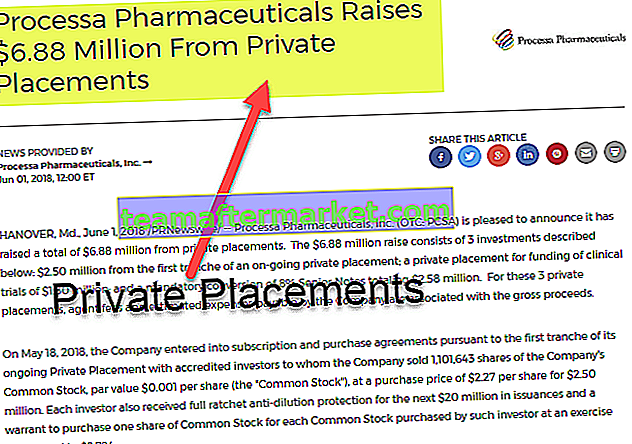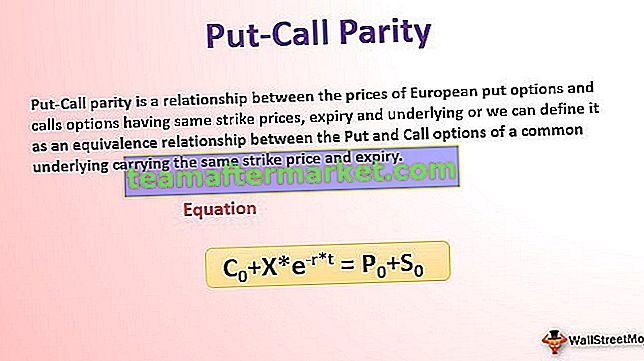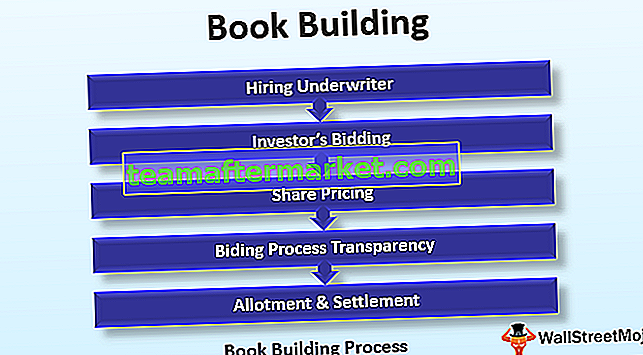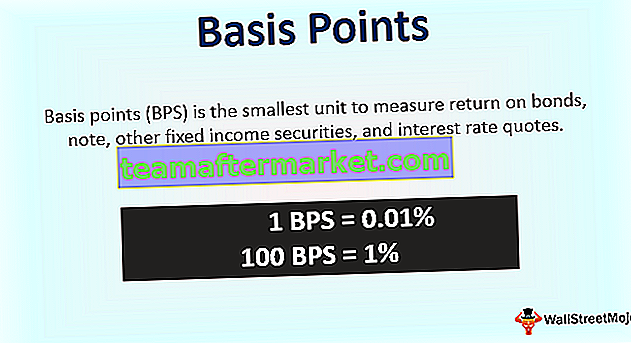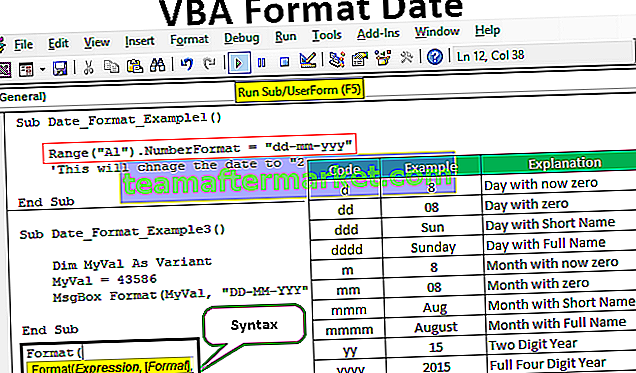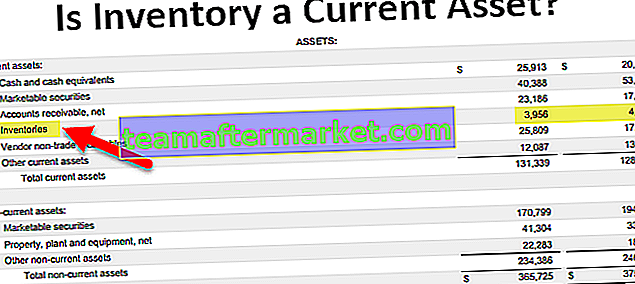¿Qué es SUMIFS con criterios múltiples?
Resumir valores en Excel basados en condiciones es el tipo de cálculo lógico que hacemos para obtener la suma basada en condiciones. Para realizar estos cálculos basados en la lógica, tenemos una variedad de funciones en Excel. Cuando desee sumar valores basados en más de un criterio, entonces necesitamos usar la fórmula SUMIFS en Excel. En este artículo, lo guiaremos sobre cómo usar la fórmula SUMIFS con múltiples criterios.
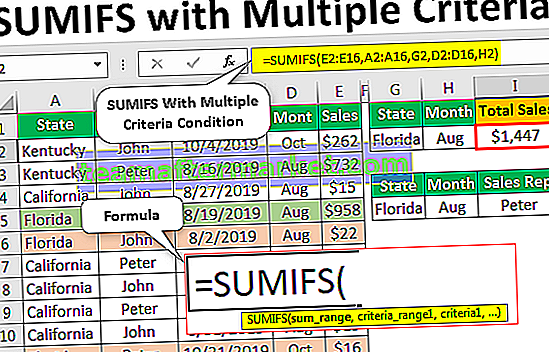
Fórmula SUMIFS en Excel
SUMIFS es la fórmula de versión mejorada de la función SUMIF en Excel. SUMIFS nos permite hacer coincidir varios criterios para sumar cualquier rango de valores. Por ejemplo, si tiene valores de venta basados en ciudades a lo largo de varios meses, utilizando la función SUMIFS podemos obtener el valor total de ventas para la ciudad en particular en el mes en particular. En este caso, Ciudad y Mes son los criterios para llegar al valor de venta.
Entonces, cuando el criterio para llegar al resultado es único, podemos usar SUMIF y en caso de más de un criterio, podemos usar la función SUMIFS.
A continuación se muestra la sintaxis de la fórmula SUMIFS.

- Rango de suma: este es simplemente el rango de celdas que necesitamos sumar.
- Rango de criterios 1: Para sumar rango, cuál es el rango de criterios.
- Criterio 1: Del rango de criterios 1, ¿cuál es el valor particular que necesitamos sumar?
- Rango de criterios 2: Para sumar rango, cuál es el segundo rango de criterios.
- Criterio 2: Del rango de criterios 2, ¿cuál es el valor particular que necesitamos sumar?
De esta manera, podemos dar 127 rangos de criterios para sumar un valor en particular.
¿Cómo utilizar SUMIFS con criterios múltiples?
A continuación, se muestran ejemplos de cómo utilizar la fórmula SUMIFS con varios criterios.
Puede descargar esta plantilla de Excel SUMIFS con varios criterios aquí - Plantilla de Excel SUMIFS con varios criteriosEjemplo 1
Por ejemplo, mire los datos de ventas a continuación.

De la tabla anterior, necesitamos encontrar “cuál es el total de ventas para la ciudad“ Florida ”y para el mes de“ agosto ”.

- Abra la función SUMIFS en la celda I2.

- El primer argumento de la función SUMIFS es Rango de suma, es decir, cuál es la columna que necesitamos sumar, por lo que en este caso, debemos sumar la columna "Ventas", así que seleccione el rango de valores de E2 a E16.

- El segundo argumento es el rango de criterios 1, es decir, en función de los criterios que necesitamos para sumar la columna "Ventas". En este caso, nuestro primer criterio es sumar valores basados en la columna "Estado", así que para este argumento seleccione las celdas A2 a A16.

- Después de mencionar el rango de criterios 1, debemos mencionar cuál es el valor del criterio 1 del rango de criterios 1 seleccionado . En este rango, necesitamos el valor de la suma del estado "Florida", por lo que tenemos este valor de estado en la celda G2, proporcione la celda referencia.

- Ahora tenemos que seleccionar el segundo rango de criterios 2 para que nuestro segundo rango de criterios sea el valor de suma es "Mes", así que seleccione las celdas de D2 a D16.

- Después de mencionar el rango de criterios 2, debemos mencionar cuál es el valor de los criterios 2 del rango de criterios 2 seleccionado . En este rango necesitamos el valor de la suma del mes "agosto", por lo que tenemos este valor de estado en la celda H2, dé la celda referencia.

- Ok, hemos terminado de proporcionar todos los criterios. Cierre el corchete y presione enter para obtener el resultado.

Entonces, para la ciudad "Florida" y para el mes, las ventas totales de "agosto" son $ 1,447. Entonces, la función SUMIFS busca primero la ciudad “Florida” y en esta ciudad, busca el mes de “agosto” y se suman las filas que coincidan con estos dos criterios.
Ejemplo # 2
Ahora, para los mismos datos, veremos cómo utilizar más criterios. Por ejemplo, para el mismo estado "Florida" y para el mes de "agosto" y para el representante de ventas "Peter", necesitamos encontrar el valor de venta.
- Para la fórmula anterior, debemos agregar un criterio más, es decir, el criterio de "Representante de ventas" de "Peter".

- Para el rango de criterios 3, elija los valores de la celda "Representante de ventas".

- Después de seleccionar la columna Rango de criterios 3 , debemos mencionar el Criterio 3, es decir, solo necesitamos la suma del “Representante de ventas” “Peter”, así que proporcione la referencia de celda como celda I6.

- Ok, también se proporcionan los terceros criterios, así que cierre el corchete y presione la tecla Intro para obtener el resultado.

El único elemento de una fila coincide con los criterios de "Estado = Florida", "Mes = agosto" y "Representante de ventas = Pedro", es decir, la fila número 5 (de color verde).
Cosas para recordar
- La fórmula SUMIFS puede coincidir con 127 criterios.
- La longitud de referencia de la celda debe ser la misma para todos los parámetros de la fórmula.